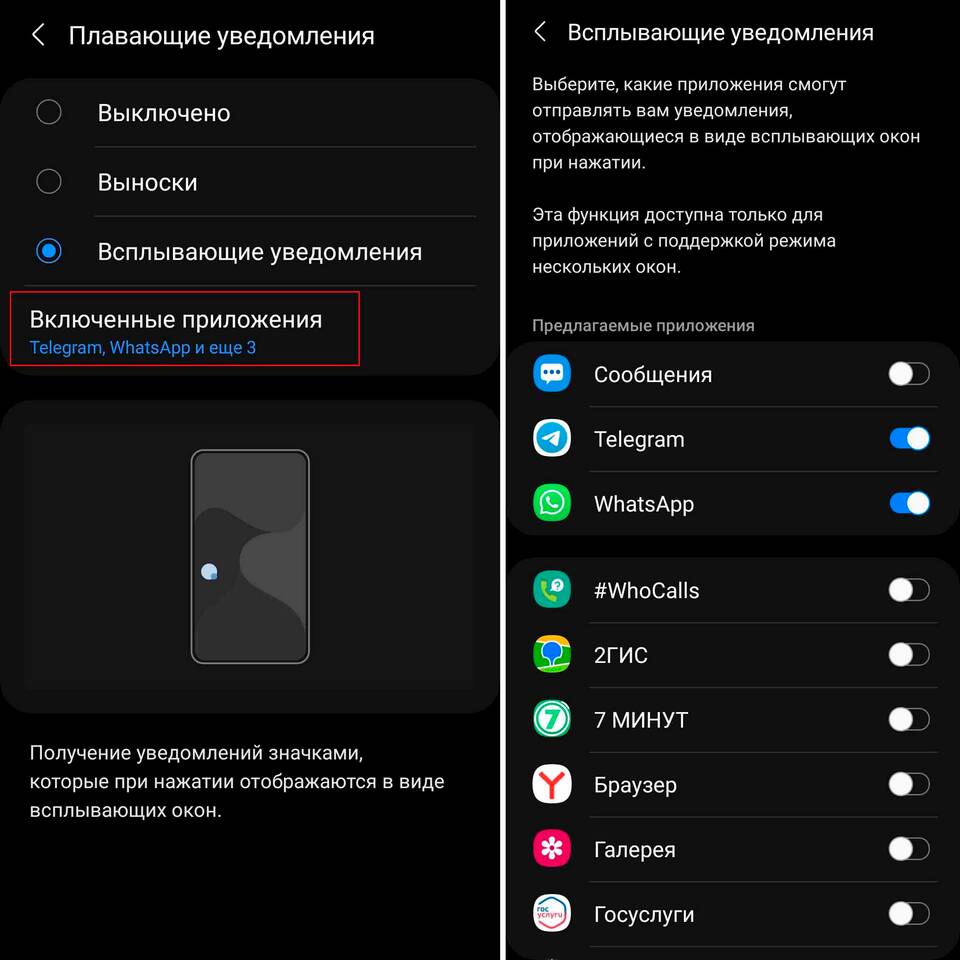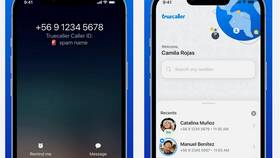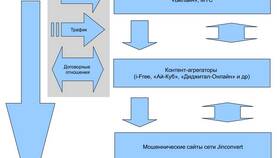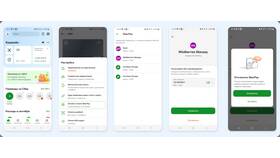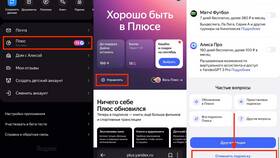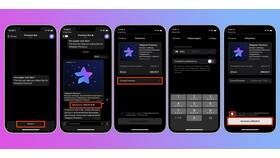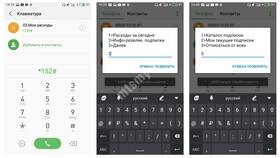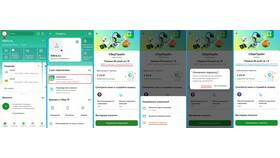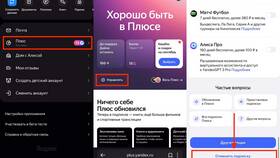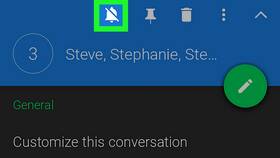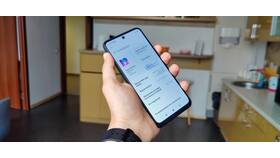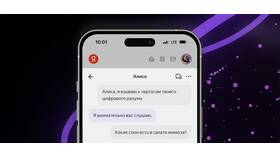Telegram предоставляет гибкие настройки уведомлений, которые можно адаптировать под свои потребности. Рассмотрим различные способы управления оповещениями в мессенджере.
Содержание
Способы отключения уведомлений
- Полное отключение всех уведомлений
- Отключение для отдельных чатов
- Настройка бесшумного режима
- Отключение уведомлений на определенный срок
Полное отключение уведомлений
| Платформа | Инструкция |
| Android | Настройки → Уведомления и звуки → Отключить уведомления |
| iOS | Настройки → Notifications → Отключить Allow Notifications |
| Десктоп | Настройки → Уведомления → Снять все галочки |
Отключение уведомлений для конкретного чата
- Откройте нужный чат или канал
- Нажмите на название в верхней части экрана
- Выберите "Отключить уведомления"
- Для временного отключения:
- Нажмите "Настроить"
- Выберите срок отключения
Настройка бесшумного режима
| Параметр | Описание |
| Включить бесшумный режим | Отключает звук и вибрацию, но показывает уведомления |
| Исключения | Можно оставить оповещения для избранных чатов |
| Расписание | Настройка режима по времени суток |
Дополнительные настройки
- Отключение предпросмотра сообщений:
- Настройки → Уведомления и звуки
- Отключить "Показывать текст сообщений"
- Отключение звука:
- Настройки → Уведомления и звуки
- Выбрать "Без звука" в настройках звука
Управление через системные настройки
| Система | Действие |
| Android | Настройки → Приложения → Telegram → Уведомления → Отключить |
| iOS | Настройки → Telegram → Уведомления → Отключить |
| Windows | Параметры → Система → Уведомления → Найти Telegram → Отключить |
После изменения настроек рекомендуется проверить их работу, попросив кого-нибудь отправить вам тестовое сообщение.